您好,登錄后才能下訂單哦!
您好,登錄后才能下訂單哦!
這篇文章主要為大家展示了“Eclipse開發JavaWeb項目如何配置Tomcat”,內容簡而易懂,條理清晰,希望能夠幫助大家解決疑惑,下面讓小編帶領大家一起研究并學習一下“Eclipse開發JavaWeb項目如何配置Tomcat”這篇文章吧。
首先介紹eclipse開發JavaWeb項目需要配置的相關環境,使用tomcat軟件在本地搭建服務器,然后再在eclipse環境下配置tomcat:
這個本地的tomcat服務器與eclipse環境下配置tomcat服務器都可以使用,但是只能啟動一個,否則會報端口沖突,到時安裝好環境會介紹
tomcat軟件是apache旗下的一個開源項目。軟件下載鏈接:http://tomcat.apache.org/,如圖,我選擇的是7.0的環境,并且選擇的安裝板,不需要配置相關的環境變量,zip版各種環境變量配置麻煩死了,這些個環境軟件會在我的結束語中給一個下載地址,也可以根據自己的環境需求下載需要的版本
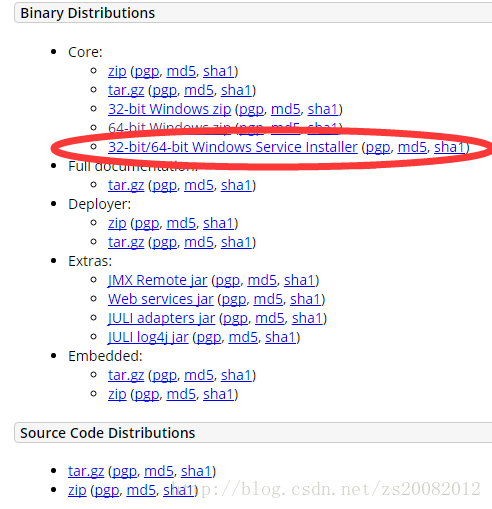
安裝版教程鏈接可參考:http://www.mlszssj.com/article/137839.htm,網上也有很多安裝教程鏈接,介紹下安裝成功之后,在計算機管理-應用中就可以看到tomcat的服務如圖第三個圖標:

打開該圖標出現如下窗口:
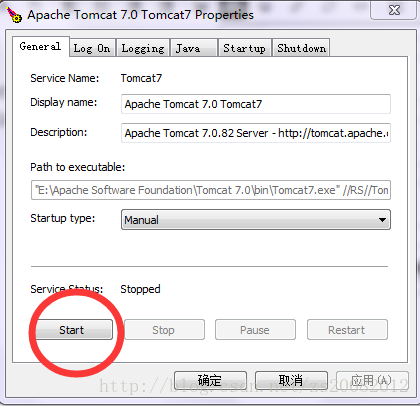
該窗口中有一個start按鈕,點擊start按鈕,tomcat本地服務器就開啟了,點擊stop按鈕,服務就關閉了
只有在服務開啟的情況下,在瀏覽器中輸入http://localhost:8080 進入如下頁面表示安裝成功。
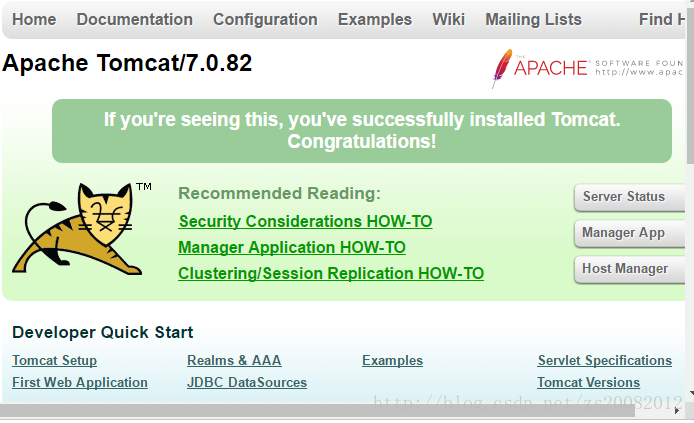
這里本地tomcat安裝成功了。
打開Eclipse,單擊“Window”菜單,選擇下方的“Preferences”,看是否存在“Server”選項,我目前使用的是eclipse版,不帶額外插件,一些使用的Myeclipse集成了J2EE可以忽略此過程。我使用的EclipsePreferences下是沒有Server選項,此時需要安裝server插件,我的上一篇博客介紹了如何安裝server插件,我這里就不詳細敘述了,安裝了server之后;如圖
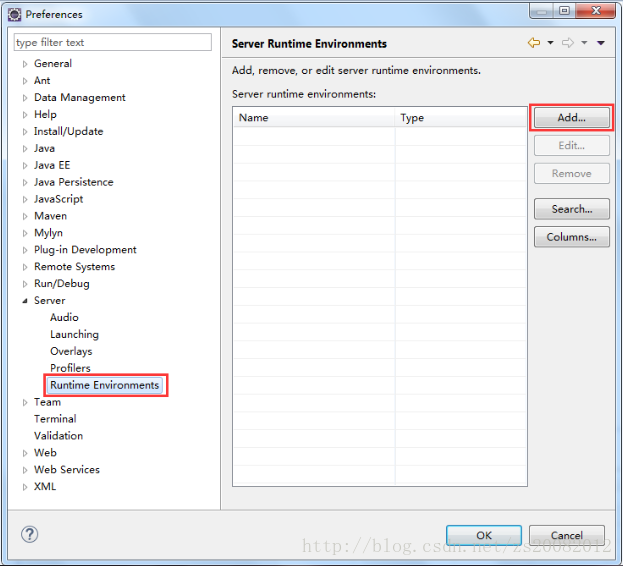
上圖中,點擊“add”的添加按鈕,彈出如下界面:
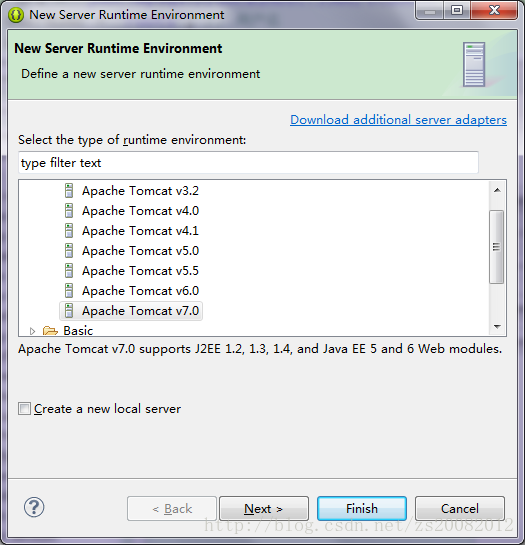
上圖中,選擇對應的Tomcat版本,點擊next,如圖:
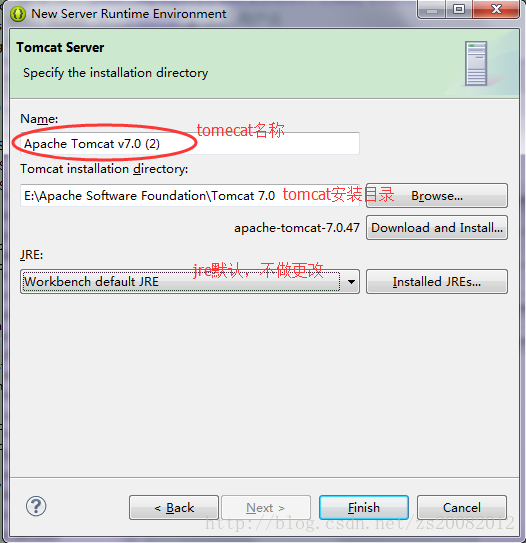
上圖中,選擇Tomcat的路徑,以及JRE(使用工作平臺默認的,不用做額外添加修改),點擊“完成”,配置完畢。
File → New → Dynamic Web Project ,一路next,在該窗口時如圖,勾選Gernerate web.xml deployment descriptor ,finish 就ok了
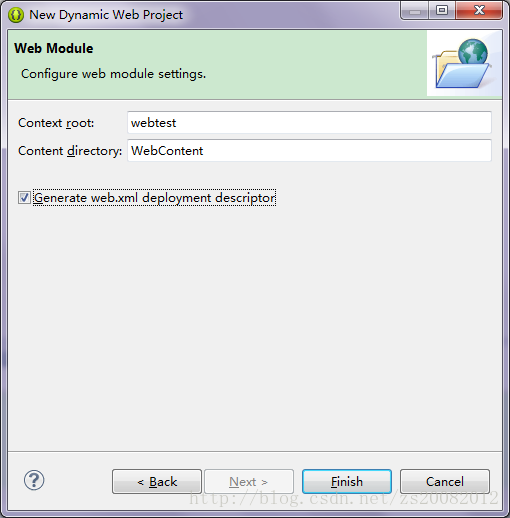
讓tomcat服務器顯示在控制臺上,將web應用部署到tomcat中,Window → Show View → Servers如圖
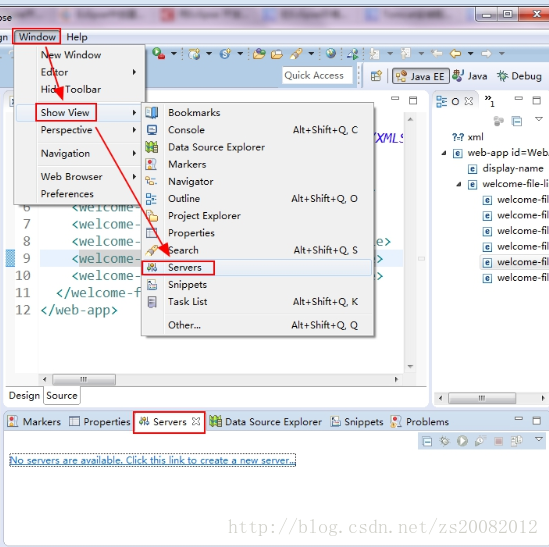
點擊鏈接No servers are available. Click ths link to create a new server. ,在彈出的對話框中選擇Tomcat版本 如圖:
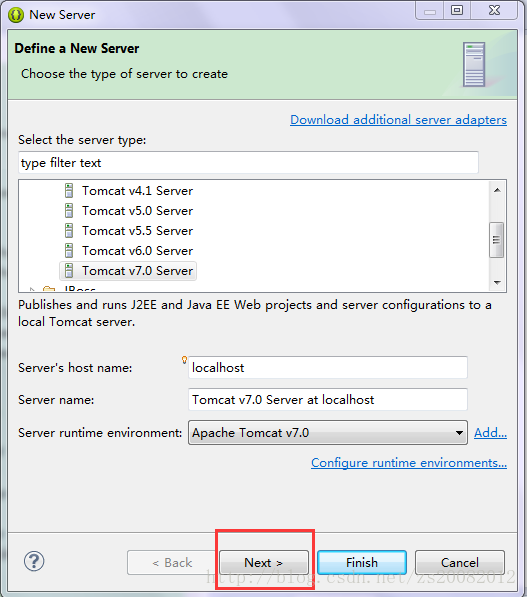
點擊“Next”,添加我們的項目 如圖:,點擊finish
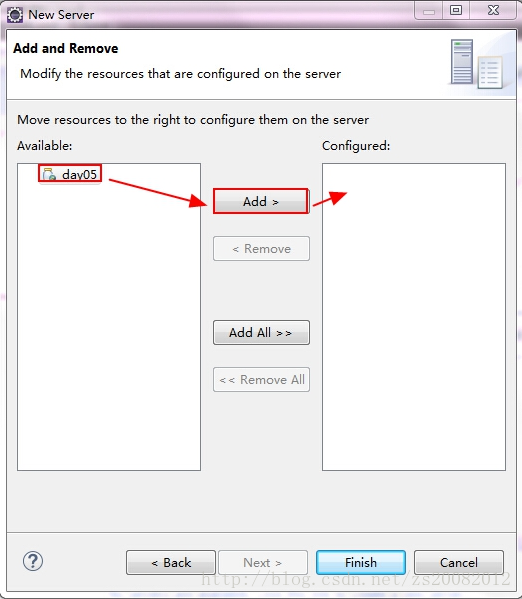
返回eclipse控制臺下方的“Servers”面板,右鍵單擊該面板中的“Tomcat v7.0 Server at localhost”節點,在彈出的快捷菜單中單擊“Start”,即可啟動指定的Web服務器,這里要說明一下就是:很重要,尤其對于不懂的初學者,我也是搞了很久查資料才弄明白,在快捷菜單中單擊“Start”啟動Web服務器時,彈出如圖窗口:

這個是由于你開啟了本地tomcat服務器,又開啟eclipse集成的tomcat服務器,引起端口沖突,可以先關掉本地tomcat服務器,如圖點擊stop之后
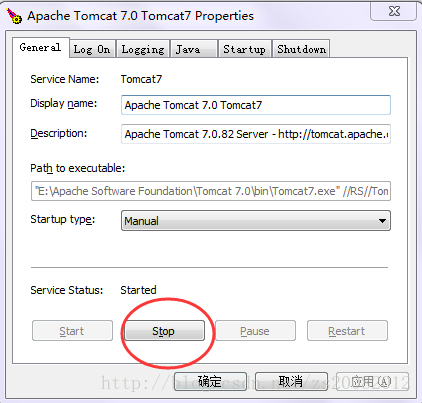
在操作快捷菜單中單擊“Start”啟動Web服務器就不會有端口沖突窗口出現了,控制臺出現如下提示就ok啦。
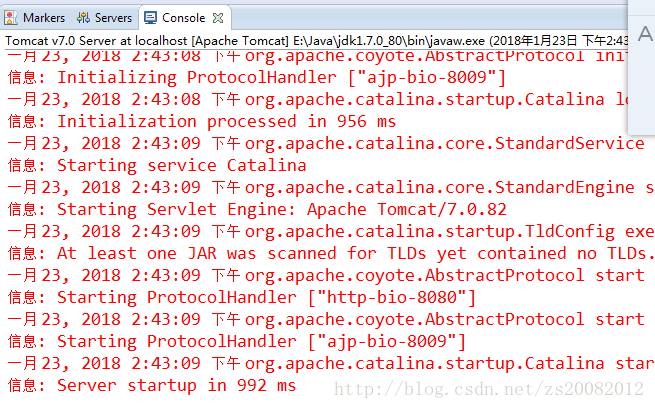
測試下,建立一個jsp文件放在webcontent目錄下,如圖,關于javaweb項目結構,以及建立jsp文件中文亂碼就不詳細敘述了,網上文檔太多了,如圖:
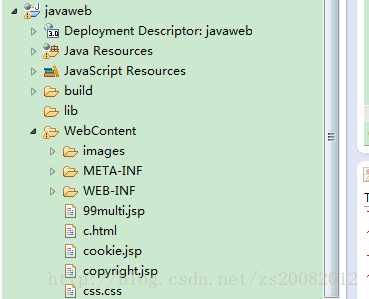
隨便運行一個jsp文件,右鍵——>Run As ——>Run on Server, 效果如圖:整個過程就ok了

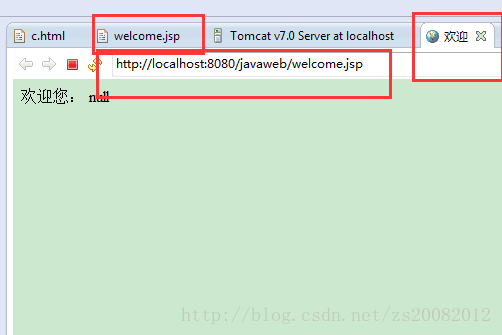
再看下一個細節:
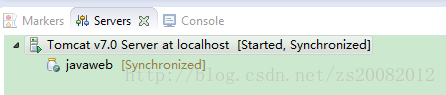
看下一 根據前面的介紹,上圖表明,我們新建的項目已經部署到Tomcat服務器上去了,也就是看到了javaweb這個工程發布出去了,雙擊“Tomcat v7.0 Server at localhost”節點,出現如圖信息
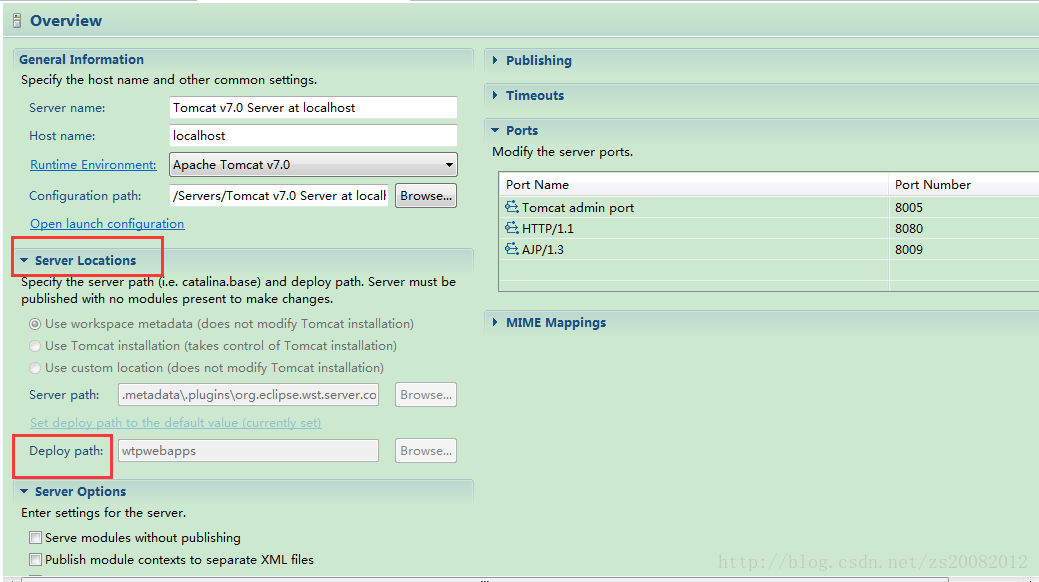
上圖的紅框部分表明,服務的部署是在eclipse里面(默認是放在工作空間里的.metadata文件夾下),而不是在Tomcat里面。我們來改一下,前提是工程并沒有發布到Tomcat中去,那我們先把之前發布的版本刪了吧(稍后重新發布):
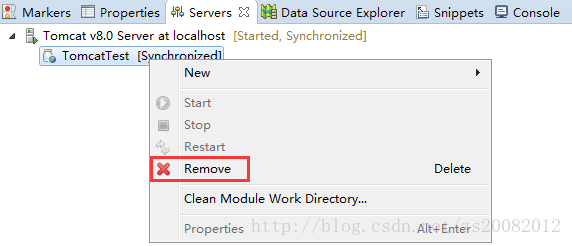
這時再次雙擊“Tomcat v7.0 Server at localhost”節點,使用Tomcat的安裝目錄作為部署的位置,并修改部署的路徑Deploy path(建議改成Tomcat的webapps目錄下),然后保存即可。
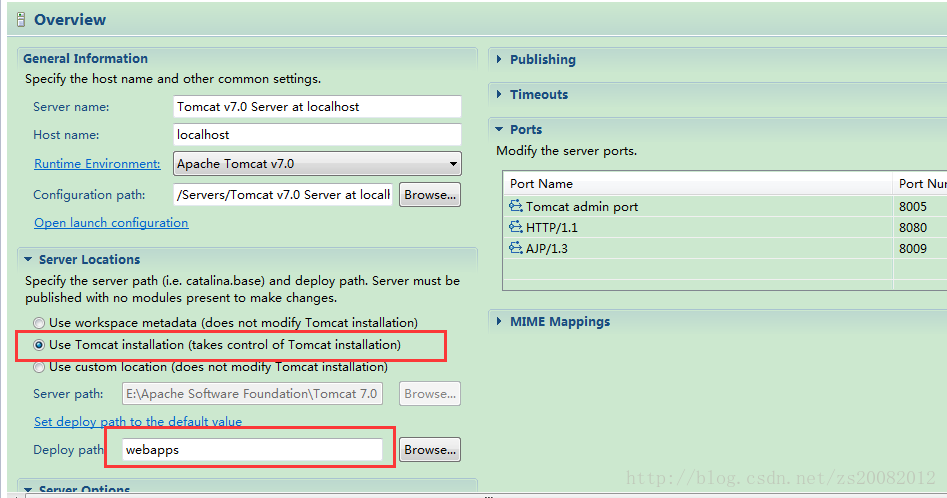
這時,重新運行程序。現在來到Tomcat的webapps目錄下,發現多了一個javaweb文件夾(即工程文件名),并且文件夾下包含了工程文件中WebContent的內容:
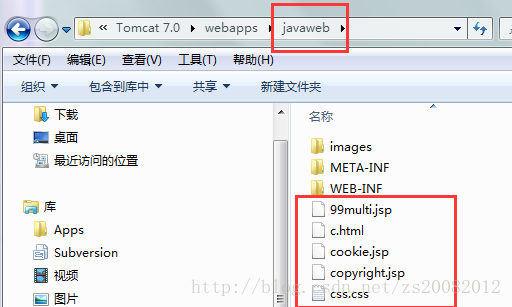
上圖說明,說明這才是真正將程序發布到服務器上。
我們再來到Tomcat的work目錄中,看一下編譯之后的文件:
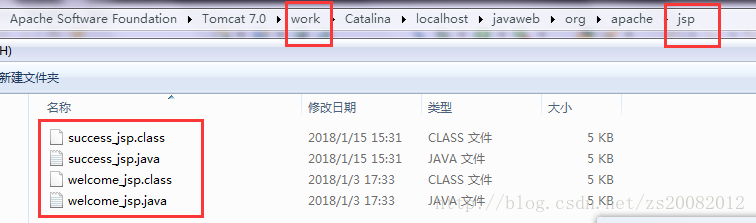
上圖表明,Tomcat會先將jsp文件轉為java文件,然后再把java文件編譯為class文件,最終執行的是class文件。
以上是“Eclipse開發JavaWeb項目如何配置Tomcat”這篇文章的所有內容,感謝各位的閱讀!相信大家都有了一定的了解,希望分享的內容對大家有所幫助,如果還想學習更多知識,歡迎關注億速云行業資訊頻道!
免責聲明:本站發布的內容(圖片、視頻和文字)以原創、轉載和分享為主,文章觀點不代表本網站立場,如果涉及侵權請聯系站長郵箱:is@yisu.com進行舉報,并提供相關證據,一經查實,將立刻刪除涉嫌侵權內容。